- Auteur Jason Gerald [email protected].
- Public 2023-12-16 11:11.
- Dernière modifié 2025-01-23 12:17.
Vous voyagez beaucoup et souhaitez pouvoir utiliser votre téléphone dans un autre pays ? Vous vous ennuyez avec votre opérateur actuel et souhaitez passer à un nouveau avant l'expiration de votre contrat ? Le déverrouillage d'un téléphone Samsung vous permet d'utiliser une carte SIM d'un autre opérateur et de vous connecter à son réseau. Vous pourrez peut-être déverrouiller votre téléphone en appelant votre opérateur, mais il ne le permettra probablement pas si votre contrat n'est pas encore en vigueur. Si tel est le cas alors vous devrez le déverrouiller via un tiers ou le faire manuellement si vous avez le bon modèle. Voir l'étape 1 ci-dessous pour savoir comment.
Étape
Méthode 1 sur 4: Contacter votre opérateur

Étape 1. Contactez votre opérateur et renseignez-vous sur sa politique de déverrouillage
La plupart des opérateurs déverrouilleront votre téléphone après un certain temps ou après l'expiration de votre contrat. Si votre contrat est toujours en cours, ils peuvent vous demander de payer des frais de résiliation avant qu'il ne soit temps de déverrouiller votre téléphone.
Vous pourrez peut-être le déverrouiller plus tôt si vous expliquez que vous devez déverrouiller votre téléphone pour une utilisation professionnelle à l'étranger

Étape 2. Contactez l'autre opérateur que vous souhaitez utiliser
De nombreux opérateurs sont heureux de déverrouiller le téléphone si vous venez de l'un de leurs rivaux. Appelez le nouvel opérateur que vous souhaitez utiliser et voyez si vous pouvez conclure un accord qui les rend disposés à déverrouiller le téléphone pour vous.
Assurez-vous que le nouvel opérateur que vous choisissez utilise le même type de réseau que votre téléphone prend en charge. Les deux principaux types de réseaux sont le GSM (AT&T et T-Mobile) et le CDMA (Sprint et Verizon)
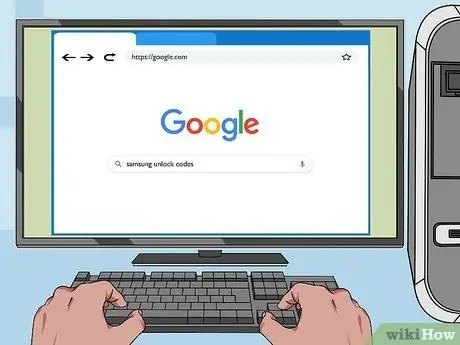
Étape 3. Recherchez le code de votre téléphone Samsung
Au fur et à mesure que les téléphones vieillissent, des codes de déverrouillage génériques sont souvent fournis par les fabricants. Recherchez sur Internet le modèle de votre téléphone pour voir si le code est disponible. Très probablement, vous ne pourrez pas trouver le code des nouveaux modèles.
Méthode 2 sur 4: Utilisation des services de déverrouillage payants
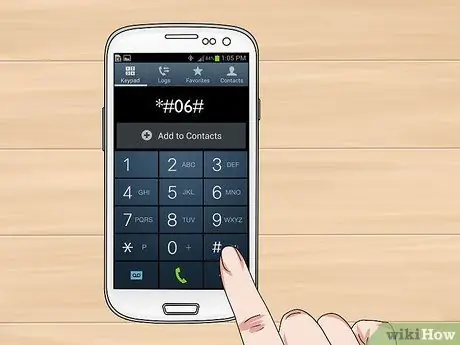
Étape 1. Obtenez le numéro IMEI/MEID de votre téléphone
Ce numéro d'identification unique est requis si vous commandez un code de déverrouillage. Ouvrez le composeur et utilisez le clavier pour composer *# 06#. Un écran apparaît avec un code à 15 chiffres.
Copiez le code pour pouvoir le récupérer facilement plus tard
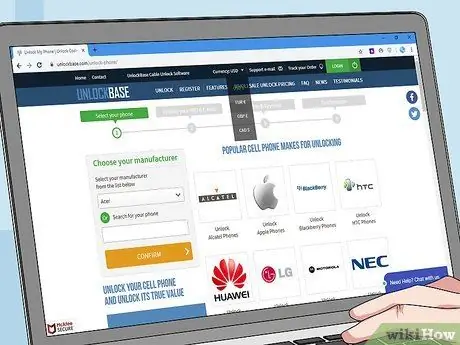
Étape 2. Recherchez un service de déverrouillage de confiance
Étonnamment, de nombreuses entreprises en ligne prétendent pouvoir déverrouiller votre téléphone moyennant des frais. Étant donné que vous payez un prix élevé pour déverrouiller votre téléphone, assurez-vous que le service que vous choisissez a de bonnes critiques et offre une solide garantie.
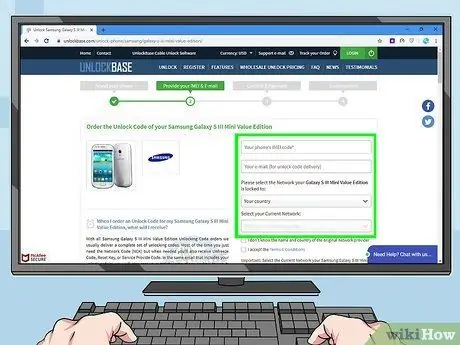
Étape 3. Demandez un code
Il vous sera demandé de fournir votre numéro IMEI/MEID, ainsi que des informations de contact et de paiement. Le montant que vous devez payer dépend du modèle de téléphone que vous souhaitez déverrouiller et de la vitesse à laquelle le code est récupéré.
- La récupération du code peut prendre quelques jours, car bon nombre de ces entreprises s'appuient sur des contacts au sein de l'opérateur.
- Lorsque vous saisissez les informations de votre téléphone lorsque vous demandez un code, assurez-vous que tout est exact à 100 % afin que vous puissiez recevoir le bon code pour votre appareil.

Étape 4. Insérez votre nouvelle carte SIM
Une fois que vous avez reçu le code de déverrouillage, éteignez votre téléphone et retirez la carte SIM de votre ancien opérateur. Ensuite, insérez la carte de votre nouveau transporteur. L'emplacement pour carte SIM est généralement situé derrière la batterie ou sur le côté de l'appareil.
Consultez ce guide pour plus d'instructions sur la façon de trouver et de retirer la carte SIM

Étape 5. Allumez votre téléphone
Il vous sera demandé de saisir un code de déverrouillage afin de vous connecter au réseau mobile. Entrez le code que vous avez reçu du service de déverrouillage.
Vous devrez peut-être être à portée du nouveau réseau pour entrer le code. Ceci est différent pour chaque appareil
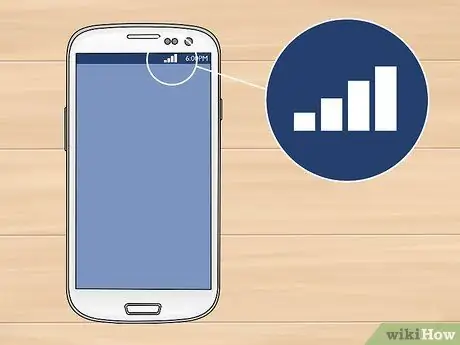
Étape 6. Assurez-vous que vous êtes connecté
Si le code a été saisi correctement, vous verrez que votre téléphone est connecté au nouveau réseau mobile. Si vous ne parvenez pas à vous connecter à votre nouveau réseau, assurez-vous que vous êtes dans la zone de couverture, puis contactez votre opérateur pour voir si votre téléphone est correctement déverrouillé.
Méthode 3 sur 4: Déverrouillage manuel de Samsung Galaxy S3 et Note 2

Étape 1. Assurez-vous que votre téléphone est à jour
Votre téléphone doit exécuter Android 4.1.1 ou une version ultérieure pour que cette méthode fonctionne. Vous pouvez vérifier la version de votre appareil en allant dans Paramètres, puis en faisant défiler vers le bas et en sélectionnant À propos de l'appareil. Votre version sera répertoriée sous l'en-tête Version Android.
- Pour mettre à jour votre téléphone, accédez à Paramètres, puis faites défiler jusqu'à À propos de l'appareil. Dans le menu suivant, sélectionnez Mises à jour du système puis Rechercher les mises à jour. Votre téléphone recherchera les mises à jour disponibles et s'il les trouve, elles seront téléchargées et installées.
- Cela ne fonctionne pas sur les appareils dont la ROM a été modifiée.
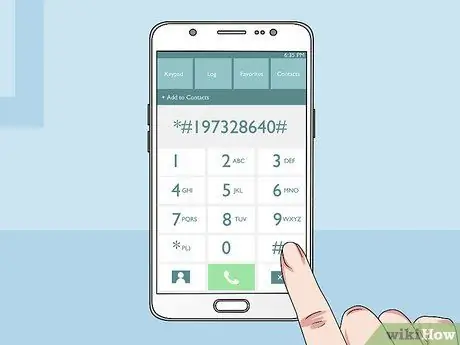
Étape 2. Ouvrez le clavier de votre téléphone
Vous devez entrer le code sur le clavier pour ouvrir le menu Service. Une fois le clavier ouvert, entrez le code suivant:
*#197328640#
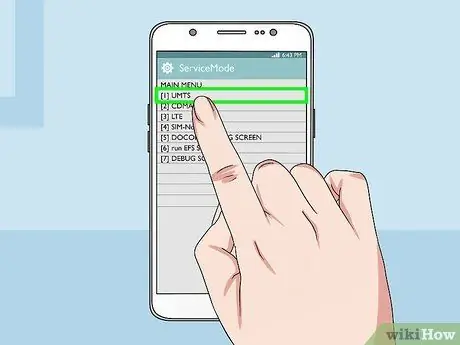
Étape 3. Sélectionnez "[1] UMTS"
Après avoir entré le code, le téléphone ouvrira automatiquement le menu ServiceMode. De là, sélectionnez "[1] UMTS".
Appuyez sur la sélection de menu à l'écran pour la sélectionner. Si vous choisissez la mauvaise option, appuyez sur le bouton Menu de votre téléphone et sélectionnez Retour
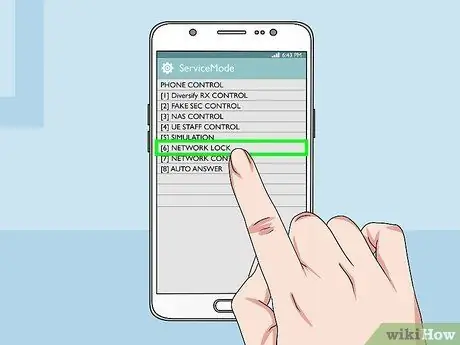
Étape 4. Ouvrez le menu Déboguer
Dans le menu UTMS, sélectionnez "[1] DEBUG SCREEN". Dans le menu Debug, sélectionnez "[8] CONTROLE TÉLÉPHONIQUE". Dans le menu Contrôle du téléphone, sélectionnez « [6] VERROUILLAGE RÉSEAU ».
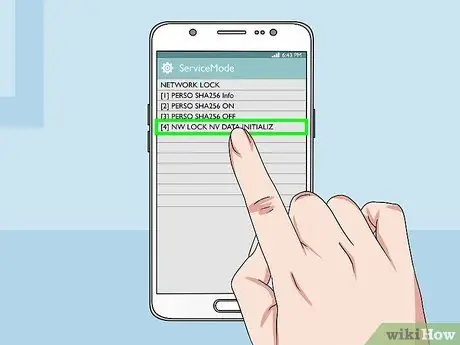
Étape 5. Sélectionnez "[3] Perso SHA256 désactivé"
Une fois que vous avez sélectionné cette option, attendez environ 30 secondes. Appuyez sur la touche Menu et sélectionnez Retour. Sélectionnez "[4] NW Lock NV Data INITIALLIZ".

Étape 6. Attendez et redémarrez
Après avoir sélectionné "[4] NW Lock NV Data INITIALLIZ", attendez environ une minute, puis redémarrez votre téléphone. Vous ne recevrez pas de confirmation si le processus a réussi, vous devrez donc tester le téléphone en insérant une carte SIM d'un autre opérateur. Si vous n'êtes pas invité à entrer un code pour déverrouiller, le processus a réussi.
Si cette méthode ne fonctionne pas sur votre téléphone, vous pouvez contacter votre opérateur pour le déverrouiller ou payer pour un service de déverrouillage pour récupérer un code
Méthode 4 sur 4: Déverrouillage manuel du Samsung Galaxy S4
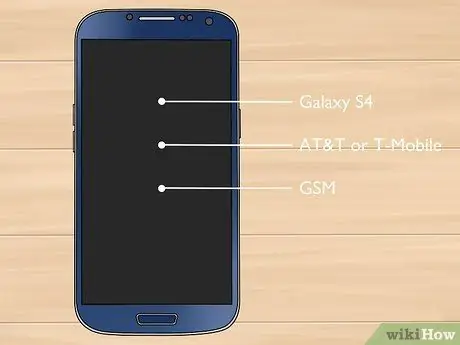
Étape 1. Assurez-vous que votre téléphone est compatible de cette façon
Cette méthode ne peut être appliquée qu'aux Galaxy S4 sur AT&T et T-Mobile. Cela doit être fait sur un téléphone non modifié (stock phone); Les ROM modifiées ne fonctionneront pas.
Cette méthode ne fonctionnera probablement pas sur les téléphones CDMA, tels que les téléphones Sprint et Verizon
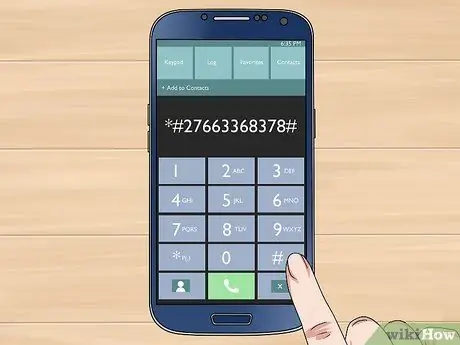
Étape 2. Ouvrez le clavier
Vous devez entrer le code sur le clavier pour ouvrir le menu Service. Une fois le clavier ouvert, entrez le code suivant:
*#27663368378#
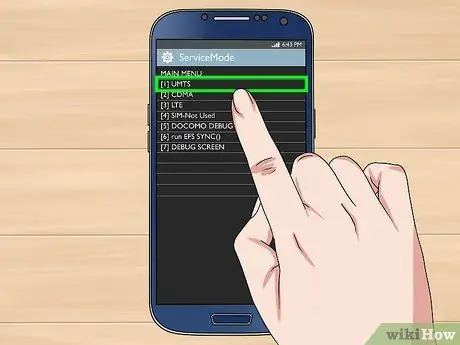
Étape 3. Sélectionnez "[1] UMTS"
Après avoir entré le code, le téléphone ouvrira automatiquement le menu ServiceMode. De là, sélectionnez "[1] UMTS".
- Appuyez sur la sélection de menu à l'écran pour la sélectionner. Si vous choisissez la mauvaise option, appuyez sur le bouton Menu de votre téléphone et sélectionnez Retour.
- Le menu Service Mode est un menu de diagnostic pour votre téléphone et est très puissant. Modifiez uniquement les paramètres décrits dans ce guide. La modification d'autres paramètres peut entraîner le blocage de votre téléphone.
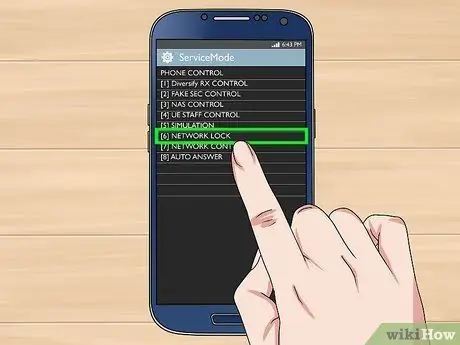
Étape 4. Ouvrez le menu Déboguer
Dans le menu UTMS, sélectionnez "[1] DEBUG SCREEN". Dans le menu Debug, sélectionnez "[8] CONTROLE TÉLÉPHONIQUE". Dans le menu Contrôle du téléphone, sélectionnez « [6] VERROUILLAGE RÉSEAU ».
Sélectionnez "[3] Perso SHA256 désactivé". Si vous sélectionnez cette option, vous recevrez un affichage comme celui-ci sur l'écran de votre téléphone:
SHA256_ENABLED_FLAG[1]SHA256_OFF =>SHA256_ON
Appuyez sur la première ligne. Sélectionnez "SHA256_ENABLED_FLAG [1]" avec votre doigt. Le téléphone affichera:
MENU NON EXISTANT APPUYER SUR LA TOUCHE RETOUR
Étape 1.
Pour continuer, appuyez sur le bouton de menu de votre téléphone et sélectionnez Retour
Assurez-vous que les paramètres sont modifiés correctement. Lorsque vous effectuez une sauvegarde, le message affiché à l'étape 4 sera désormais:
SHA256_ENABLED_FLAG[0]SHA256_OFF => Ne pas changer
Retournez au menu UMTS. Appuyez sur le bouton de menu et sélectionnez Retour quatre fois jusqu'à ce que vous reveniez au menu principal UMTS. Sélectionnez "[6] COMMUN", puis sélectionnez "[6] NV REBUILD". Le message suivant s'affichera:
Golden-Backup existeVous pouvez restaurer Cal/NV
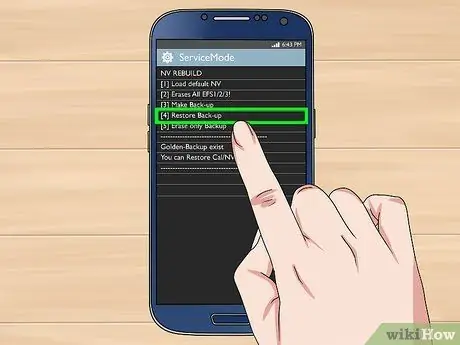
Étape 1. Restaurez votre sauvegarde
Dans le menu NV REBUILD, sélectionnez "[4] Restaurer la sauvegarde". Le téléphone redémarrera automatiquement. Maintenant, votre téléphone est déverrouillé. Insérez la carte SIM de votre nouvel opérateur; si vous n'êtes pas invité à entrer le code de déverrouillage, le processus a réussi. Assurez-vous que vous pouvez vous connecter au réseau.






